1. 前言
我的 这篇文章 中介绍了在 pve 环境中安装 Android-x86 实现 x86 架构的云手机,可惜 Android-x86 的版本停留在了 Android 9.0 ,这个版本的 Android 无法实现音频的串流,scrcpy 的音频串流最低支持到 Android 10 ,无法听到音频的云手机是不完美的,今天我们就来试下另一个 Android-x86 的项目 - BlissOS ,看它是否可解决以上问题,成为真正可用的云手机。
2. 安装
2.1 ROM 选择
简单介绍一下 BlissOS ,它是基于 AOSP 优化定制,集成了很多专为 PC 优化的功能,比 如 Dock,Desktop 模式,兼容 arm 应用,也就是说他的 ROM 定制得更像一个平板系统,而不是原生 AOSP 那样,AOSP 如果作为远程使用,没有触摸屏的情况下还是有很多操作上的不便,但是它定制的版本则很好的解决了鼠标操作的问题,因为它目标就是专为Chromebook、桌面PC、平板等设备优化。
目前官方提供了两个稳定的分支,BlissOS 14 基于 安卓 11 ,另一个 BlissOS 15 基于 Android 12L ,我这里选择了 BlissOS 14。
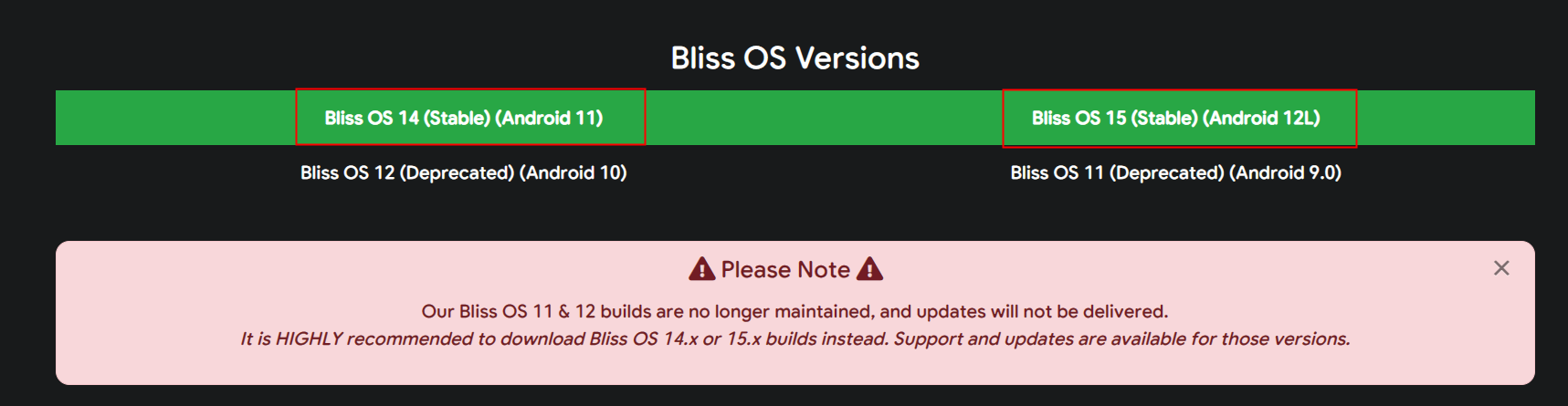
BlissOS 14 提供了几个 ROM,我们下载带谷歌框架的这个版本:
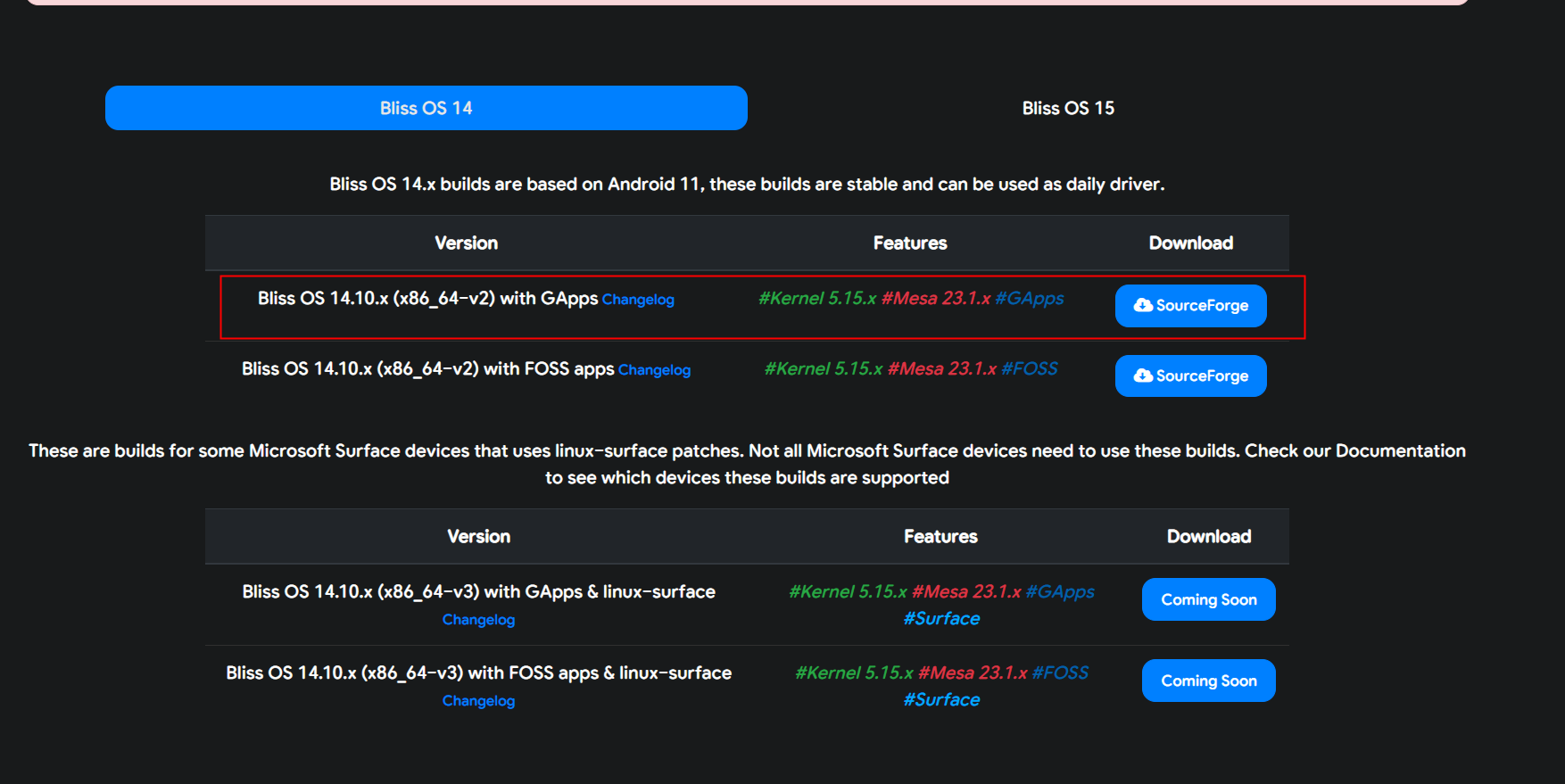
2.2 显卡加速
Bliss OS 由开源技术构建,内核基于 Linux 所以支持大部分显卡加速,然而由于 Nvidia 专用驱动对很多开源软件的支持问题,BlissOS 仅支持极少的 Nvidia 显卡,我的上篇文章中使用了 VirtualGL 为 Android-x86 提供显卡加速,那个方案是可行的,而且性能也足够,但缺点时没有物理输出,今天我们换个方案,参照 这篇文章 中提取出的核显 vbios ,就能实现核显直通并具有物理输出,我们不仅可以用来当作云手机,甚至可以外接显示器作为 HDPC 使用。
2.3 安装 BlissOS
以下安装需要你确定你的显卡
vbios正常工作,比如通过这个vbios能正常的安装Windows并点亮屏幕,显卡的兼容性可参考BlissOS的官网,正常来说所有Intel和AMD的核显均支持,以下安装使用的是 i5-10400 的核显 -UHD630。
- 创建虚拟机
# 以下参数看情况修改
qm create 115 \
--cores 6 \
--cpu host \
--bios ovmf \
--machine pc \
--memory $((8 * 1024)) \
--net0 virtio,bridge=vmbr0,firewall=1 \
--name BlissOS-14 \
--scsihw virtio-scsi-single \
--efidisk0 file=local-vzb:0,format=qcow2 \
--scsi0 file=local-vzb:32,format=qcow2 \
--ide2 file=ugreen:iso/Bliss-v14.10-x86_64-OFFICIAL-opengapps-20230704.iso,media=cdrom \
--boot order="scsi0;ide2" \
--hostpci0 0000:00:02,legacy-igd=1,romfile=igd.rom \
--hostpci1 0000:00:1f.3 \
--args '-set device.hostpci0.addr=02.0 -set device.hostpci0.x-igd-gms=0x2 -set device.hostpci0.x-igd-opregion=on' \
--vga none
记得添加 usb 键盘和鼠标设备,核显连接显示器之后开机安装。
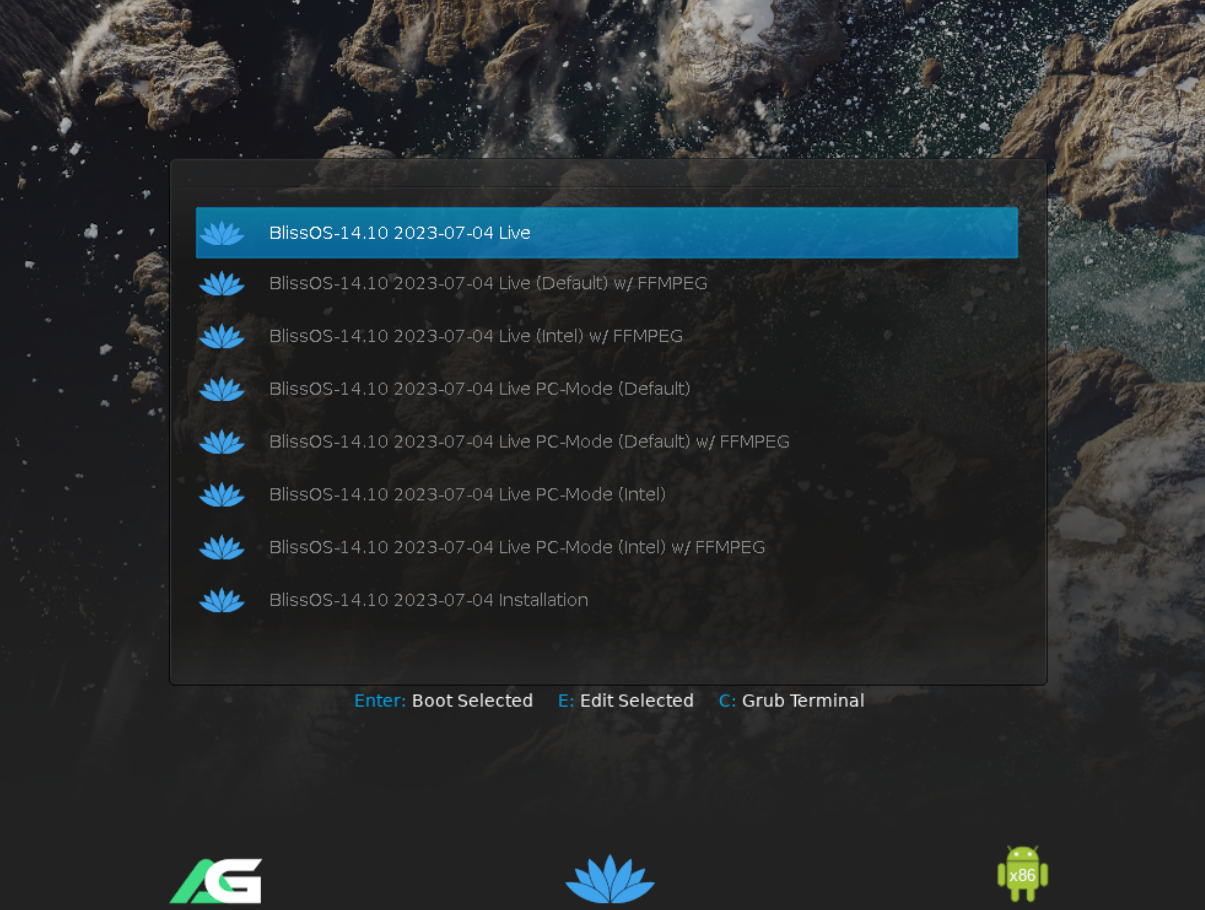
安装界面 grub 菜单,有很多 Live 的选项,可以先选择 Live 选项看下是否正常启动,测试一下显卡兼容性,安装就选择高级选项 - 自动安装即可。
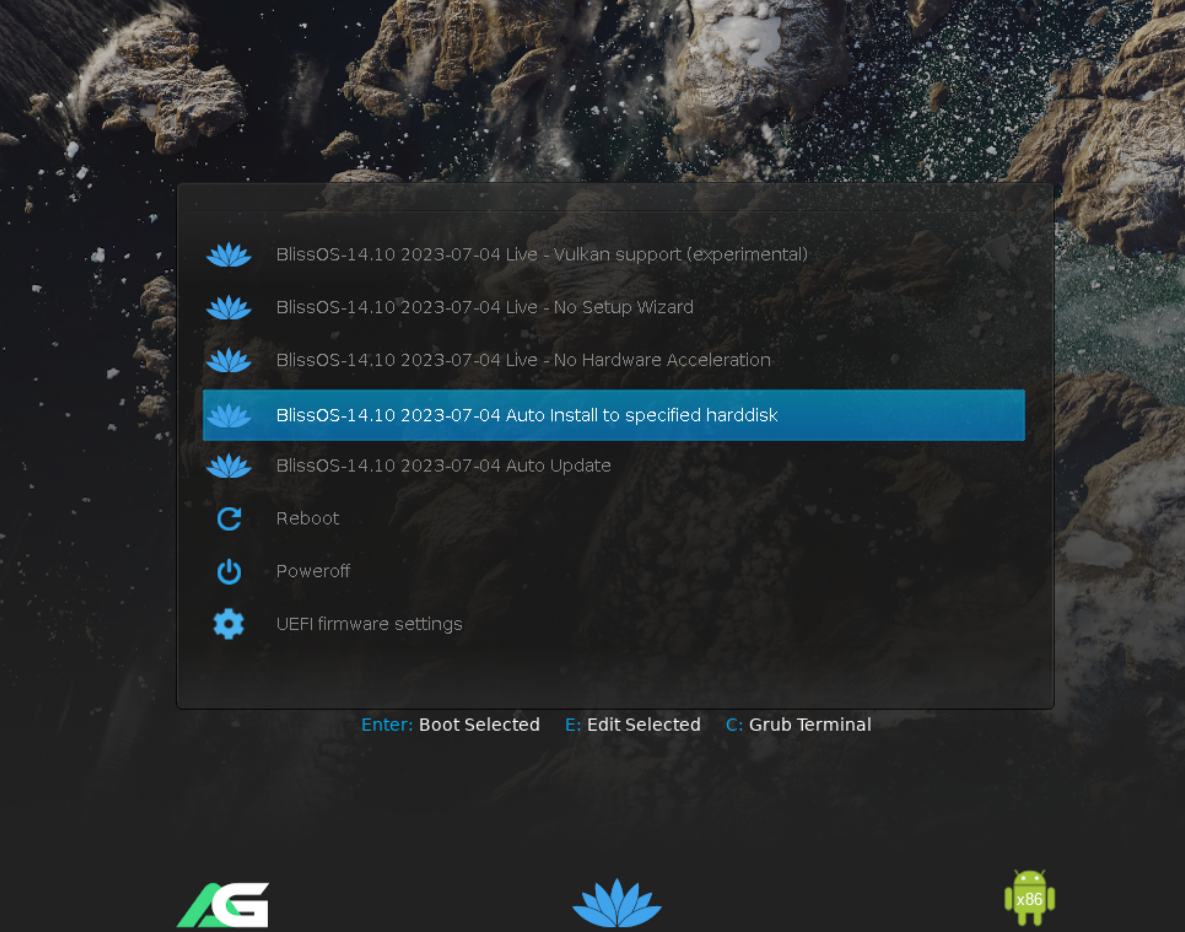
如果 OS boot 的时候一直卡在这个界面就是显卡不兼容,无法运行 BlissOS 。
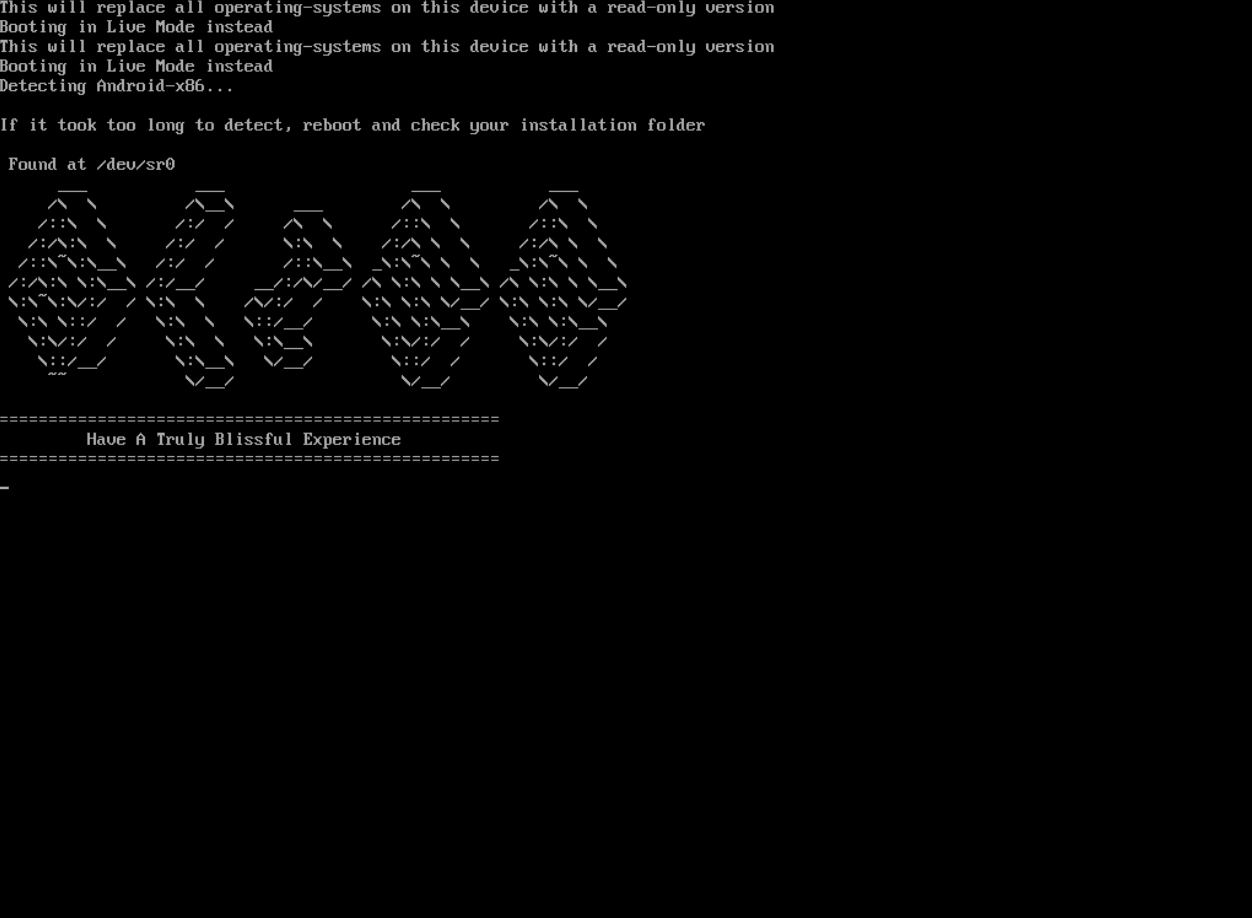
如果没有其他问题正常安装即可,下面看下 ROM 的配置。
3. 配置
ROM 已经打开了 5555 端口的 adb 调试,我们可以直接 scrcpy 连接:
# adb 连接
adb connect 192.168.5.134
# scrcpy 连接
scrcpy -e
由于我们直通了主板声卡,所以该版本可以进行 scrcpy 音频串流了,连接信息中也没有了音频警告信息。

3.1 桌面模式
打开 Desktop Mode 进入桌面模式,该模式下和 PC 的操作逻辑很像,应用以浮窗模式运行,也可以进行全屏,窗口缩放等操作。
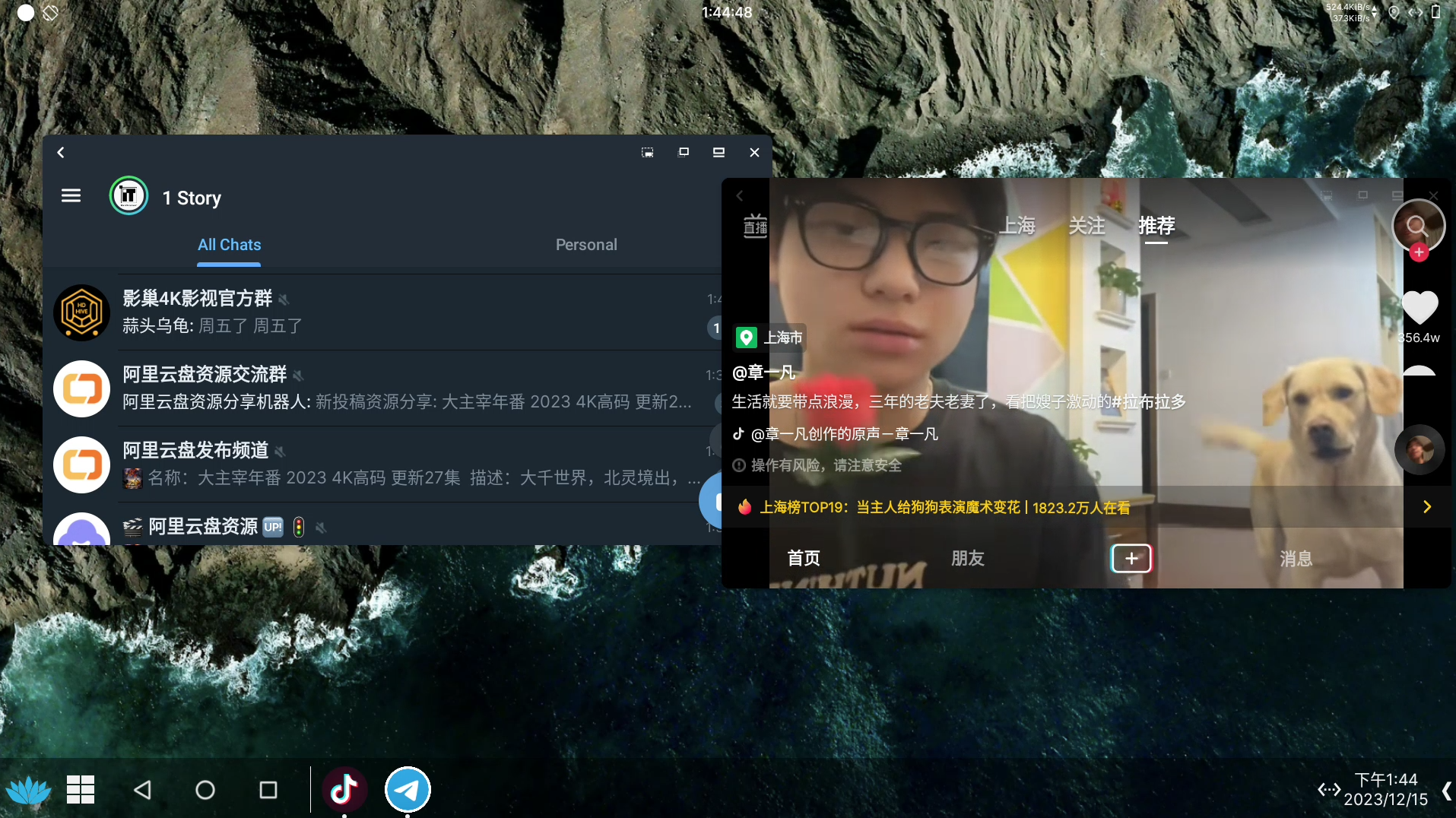
3.2 Smart Dock
上面那种模式虽然和 PC 操作逻辑很像,但是会有一些问题,比如应用切换其实并不方便,而且有的应用没做小窗适配,导致小窗布局出现问题,我喜欢设置 Smart Dock 然后全屏打开应用。
打开 Smart Dock 进行应有的赋权,会在下方出现一个 Dock 栏,可以显示菜单、通知、音量设置、时间、正在运行的应用等信息,操作便利。
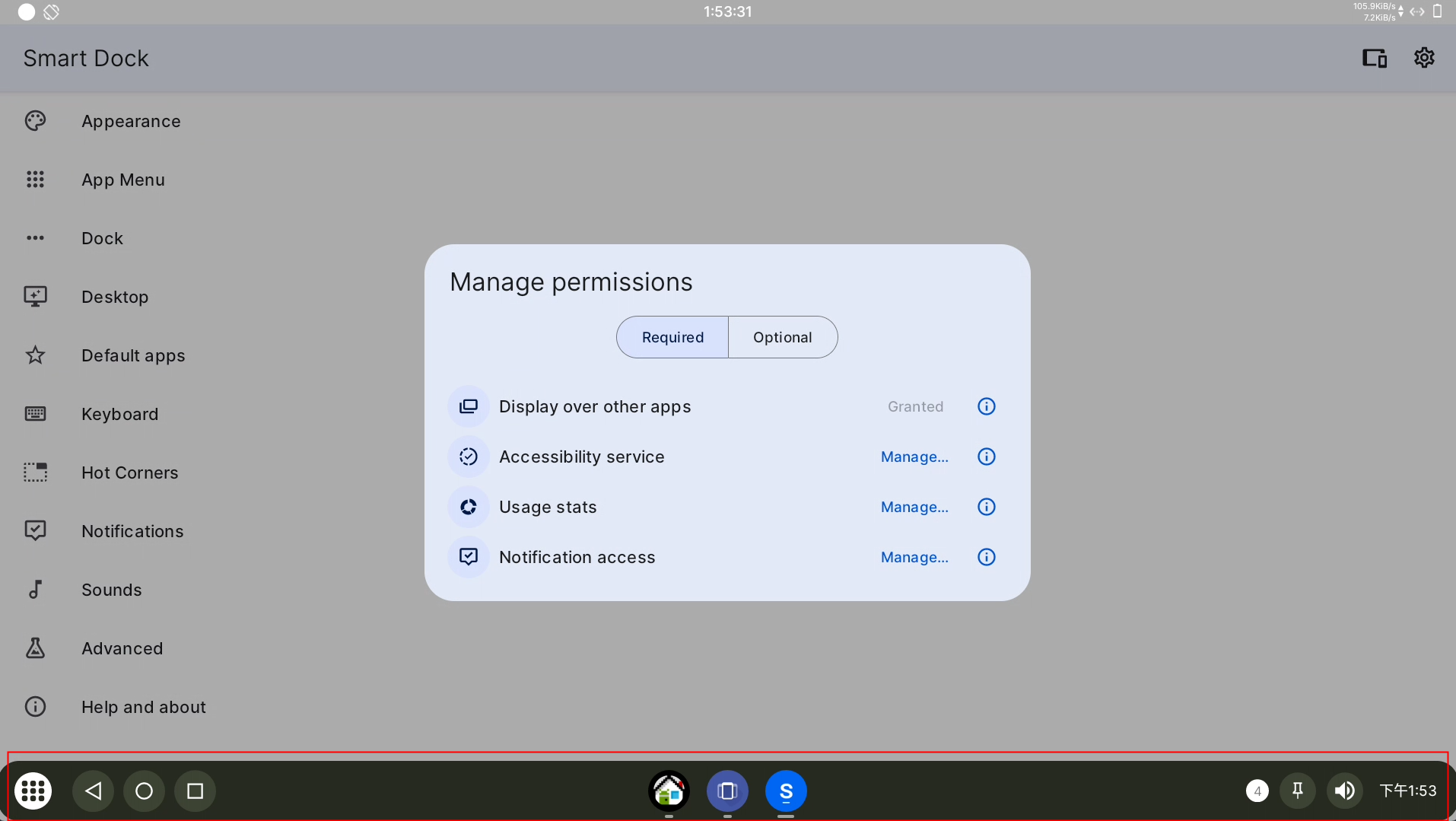
3.3 传统安卓桌面
当让你也可以什么都不配置,直接使用朴素的安卓桌面,这个安卓的平板操作是一致的。
3.4 Root
ROM 内置了 KerneISU,可以方便的获取 Root 权限。
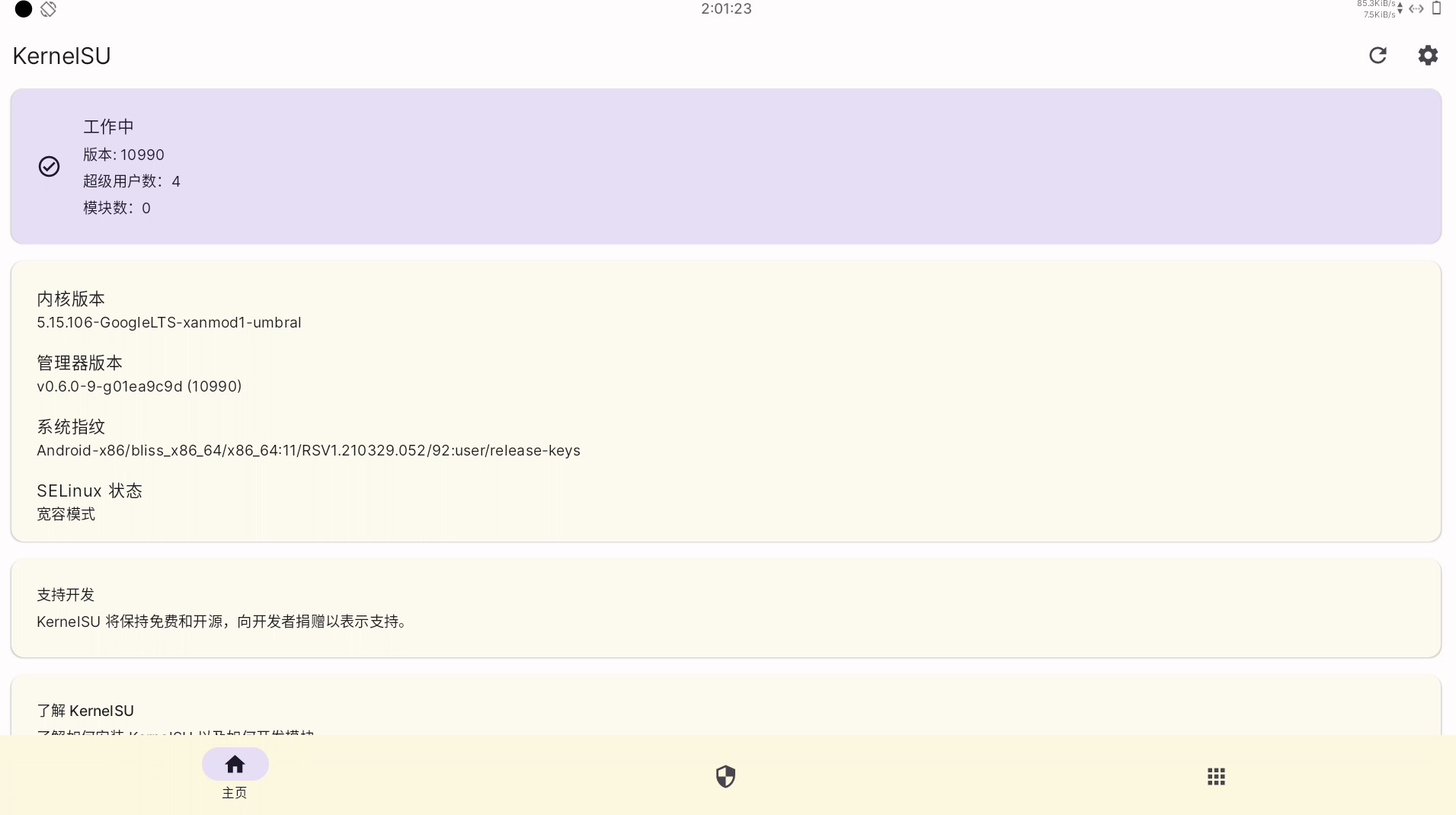
4. 性能和应用兼容情况
虚拟机配置方面给到了 6 核 8G 的配置,宿主机 CPU 为 i5-10400 ,在今天来看也很普通的配置了,在运行效率上比 Windows 上运行模拟器好不少。
4.1 Geekbench 6 跑分情况
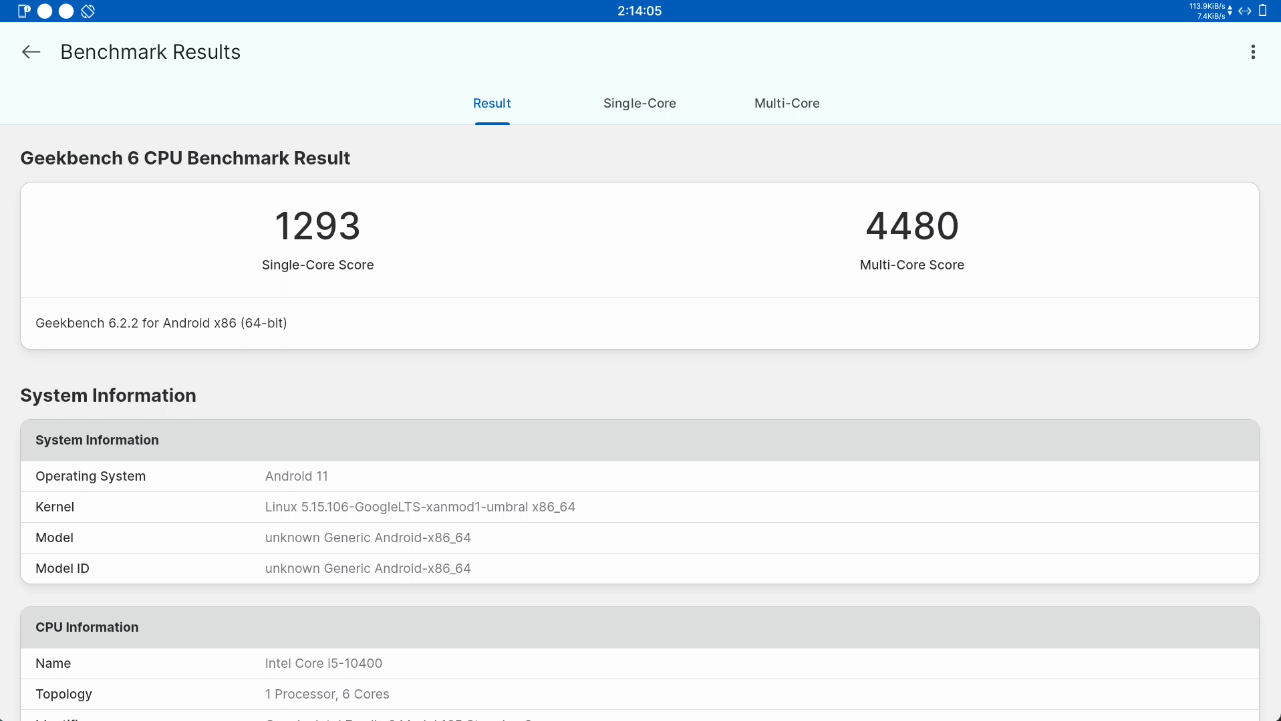
Geekbench 6 CPU 跑分情况,单核 1293 , 多核 4480,可能是虚拟机的原因,内核调度有点问题,跑分的时候 CPU 跑不满,要是跑满了分数还会高点,当然日常使用肯定是没什么问题了,单核跑分和 8Gen1 接近,多核在 8Gen1 和 8Gen2 之间。
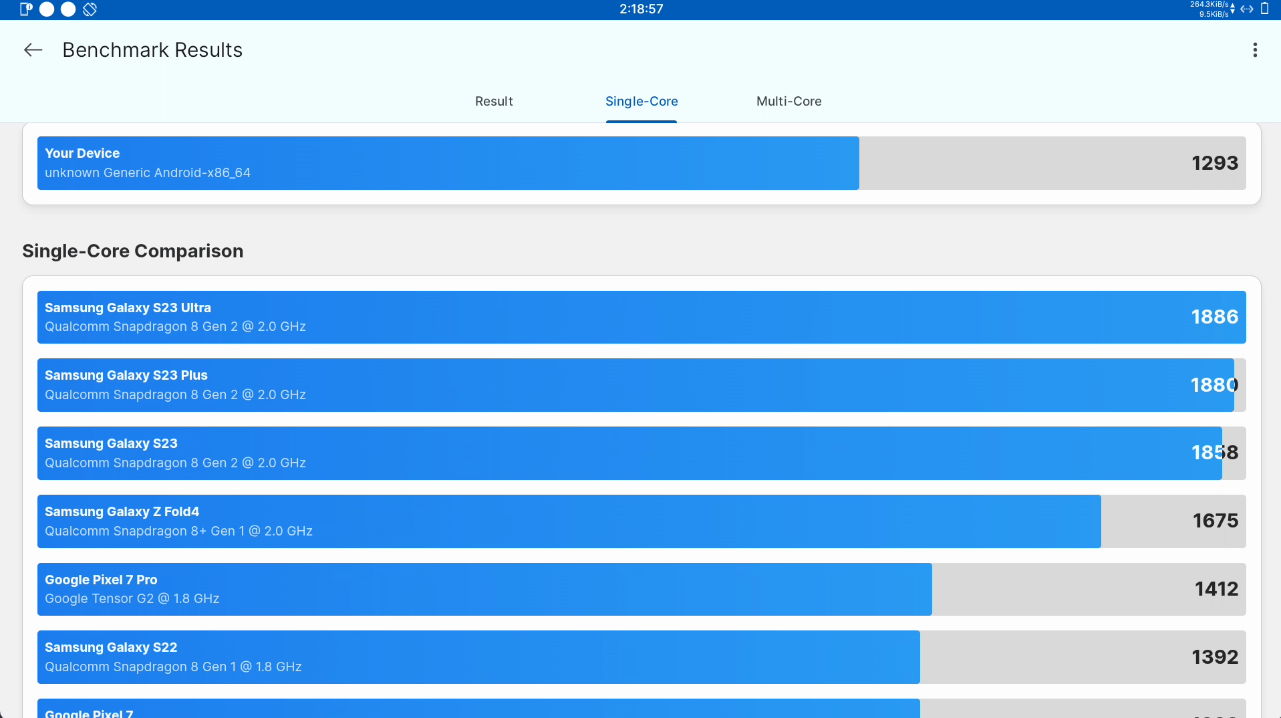
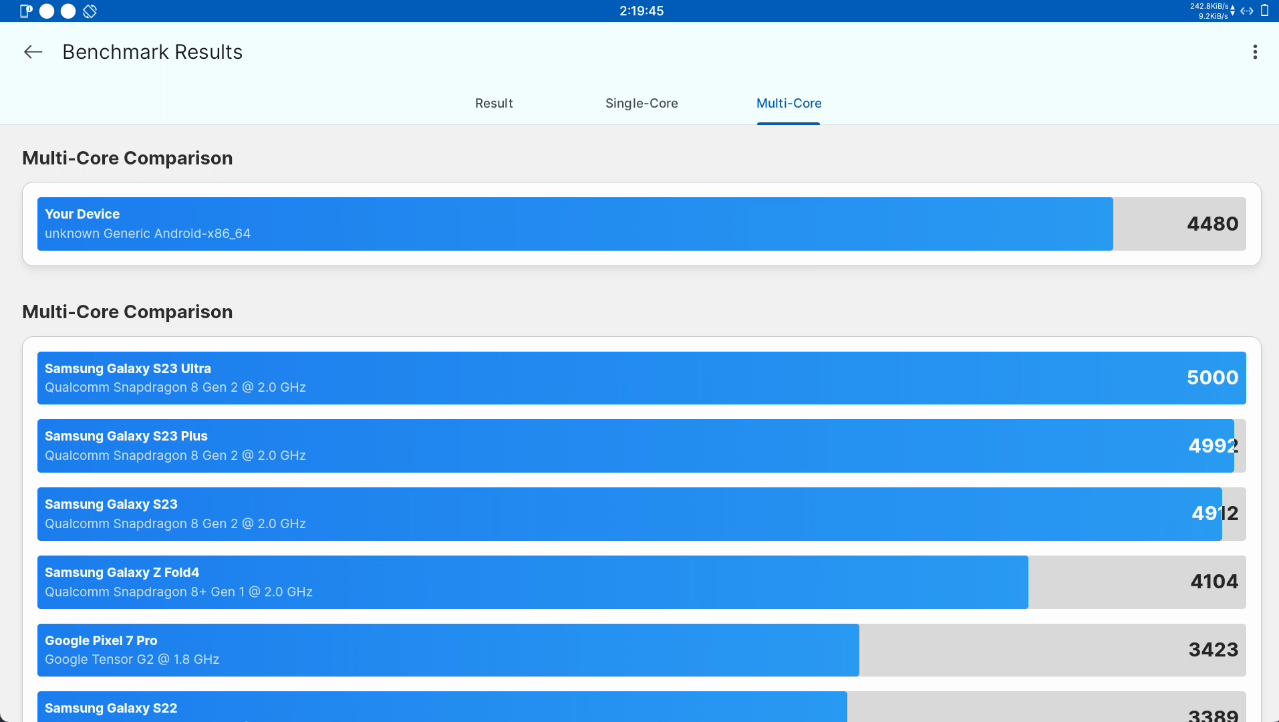
GPU 跑分结果为 4405 分,图形接口为 Vulkan ,性能的话接近 小米11T pro 的 骁龙 888 。
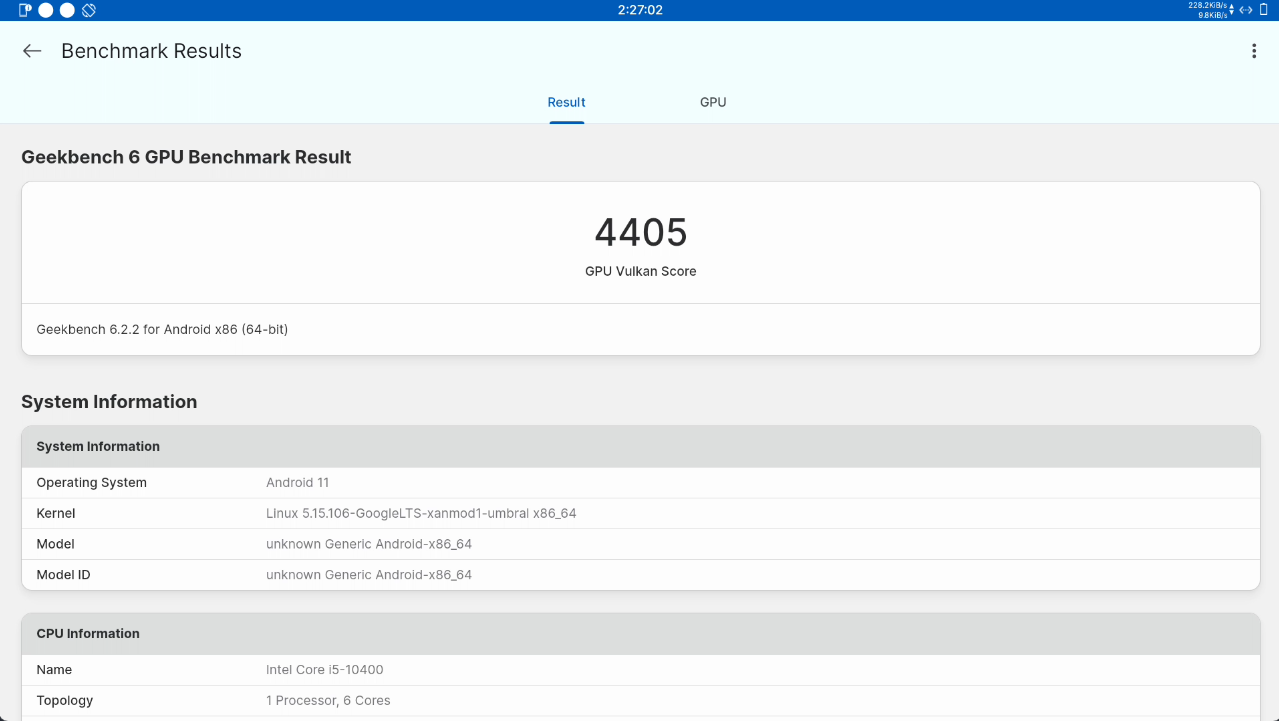
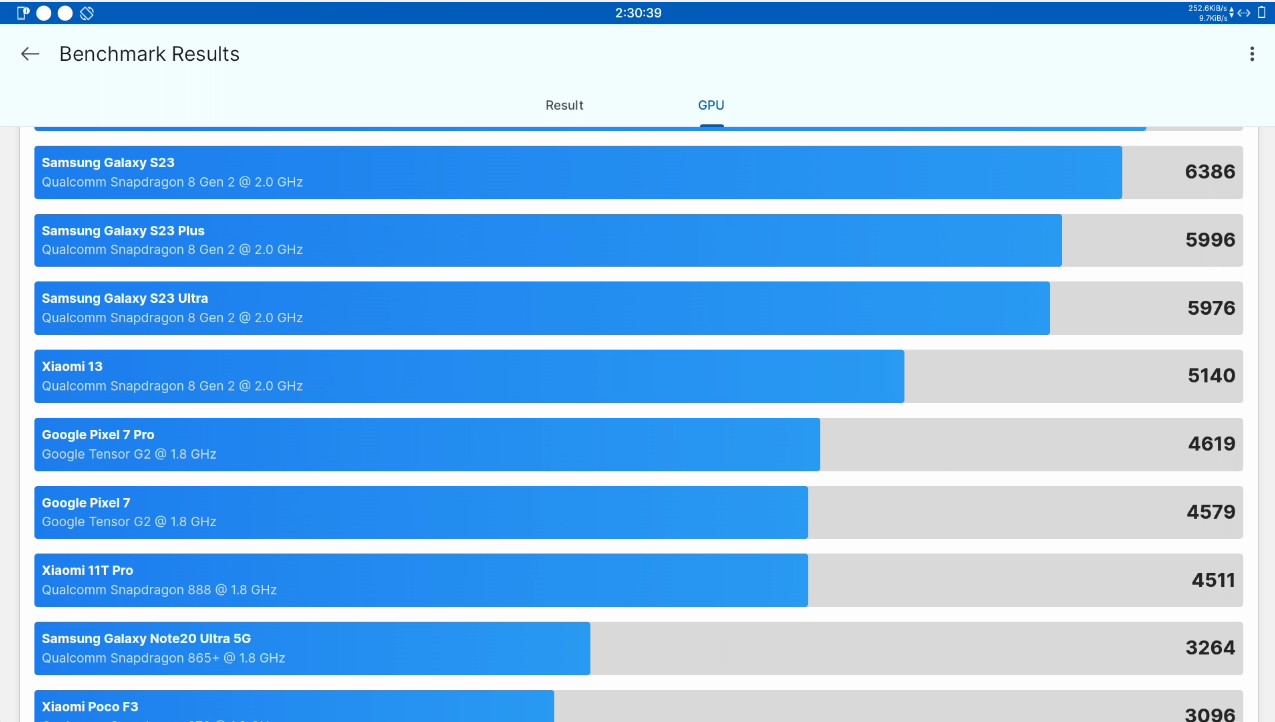
以上跑分也就图一乐,实际上
x86平台和arm平台的比较是不严谨的,双方运行的环境差异太大,这里的跑分只是大致参考一下性能,总之这样的性能流畅运行大部分日常应用是没问题的,下文的GIF是一些应用运行的效果,可以看出还是很流畅的。
4.2 兼容性
兼容性方面由于我测试的不全面,不能完全说全面兼容,但是不管是一些 32bit 的应用,还是最新的 64 位应用都能运行,所以上文说的将它当作 HDPC 是可行的。
在目前的测试中只有 bilibili 普通版打开 Crash,报错日志:
12-15 14:50:47.629 13749 29123 E AndroidRuntime: kotlin.UninitializedPropertyAccessException: lateinit property crash has not been initialized
12-15 14:50:47.629 13749 29123 E AndroidRuntime: at com.bilibili.gripper.container.crashreport.BLCrashInitTask.c(BL:1)
12-15 14:50:47.629 13749 29123 E AndroidRuntime: at com.bilibili.gripper.container.crashreport.a.f(BL:8)
12-15 14:50:47.629 13749 29123 E AndroidRuntime: at com.bilibili.gripper.container.crashreport.a.a(BL:1)
12-15 14:50:47.629 13749 29123 E AndroidRuntime: at com.bilibili.lib.gripper.api.TaskCompat.c(BL:9)
12-15 14:50:47.629 13749 29123 E AndroidRuntime: at com.bilibili.lib.gripper.api.TaskCompat.b(Unknown Source:0)
12-15 14:50:47.629 13749 29123 E AndroidRuntime: at com.bilibili.gripper.container.crashreport.a.b(BL:1)
12-15 14:50:47.629 13749 29123 E AndroidRuntime: at com.bilibili.gripper.container.crashreport.BLCrashInitTask$$CompatProducer$$execute$$Lambda.invokeProducer(BL:2)
12-15 14:50:47.629 13749 29123 E AndroidRuntime: at com.bilibili.lib.gripper.api.internal.ProducerLambda.invokeSuspend(BL:11)
12-15 14:50:47.629 13749 29123 E AndroidRuntime: at kotlin.coroutines.jvm.internal.BaseContinuationImpl.resumeWith(BL:4)
12-15 14:50:47.629 13749 29123 E AndroidRuntime: at kotlinx.coroutines.w0.run(BL:22)
12-15 14:50:47.629 13749 29123 E AndroidRuntime: at kotlinx.coroutines.scheduling.CoroutineScheduler.m(BL:1)
12-15 14:50:47.629 13749 29123 E AndroidRuntime: at kotlinx.coroutines.scheduling.CoroutineScheduler$c.d(BL:4)
12-15 14:50:47.629 13749 29123 E AndroidRuntime: at kotlinx.coroutines.scheduling.CoroutineScheduler$c.n(BL:4)
12-15 14:50:47.629 13749 29123 E AndroidRuntime: at kotlinx.coroutines.scheduling.CoroutineScheduler$c.run(BL:1)
12-15 14:50:47.629 13749 29123 E AndroidRuntime: Suppressed: kotlinx.coroutines.DiagnosticCoroutineContextException: [p2{Cancelling}@d87693a, java.util.concurrent.Executors$DelegatedScheduledExecutorService@193a9eb]
12-15 14:50:47.631 992 2975 W ActivityTaskManager: Force finishing activity com.bilibili.app.in/tv.danmaku.bili.MainActivityV2
4.3 运行情况
下面看一段 GIF 看下运行情况:

5. 总结
以上看到了最后运行了一个游戏,最终的运行效果没有放出来,是的,这个游戏能进界面,但是会在进行对战的时候闪退,试了一下游戏兼容性,腾讯的MOBA如LOLM也是在对战时闪退,一些游戏能正常运行,如“凡人修仙传手游”可以流畅运行,所以用来游戏挂机要看游戏是否兼容。
除此之外完全可以当作能 7 * 24 小时待机的云手机使用,体验和实机也差不多,适合喜欢折腾的小伙伴,或者进行 app 开发测试等场景,当然如果你有什么有趣的玩法,也欢迎留言一起讨论!